この簡単なチュートリアルでは、CentOS8およびRHEL8サーバーエディションでルートパスワードをリセットする方法について説明します。このクイックヒントは、rootユーザーのパスワードを紛失し、追加の回復ツールなしでrootパスワードを回復したい場合に役立ちます。 シングルユーザーモードにログインする必要があるため パスワードを回復するには、システムに物理的にアクセスできる必要があります。サーバーが別の場所でホストされている場合は、ホスティングプロバイダーの支援が必要になる場合があります。
CentOS 8、RHEL8でrootパスワードをリセット
このガイドはCentOS8サーバーでテストしましたが、RHEL 8でも機能し、AlmaLinux8やRockyLinux8などのクローンでも機能するはずです。
ステップ1: CentOSサーバーの電源を入れます。 GRUBブートメニューが表示されたら、ブートするカーネルバージョンを選択し、 eを押します。 選択したブートエントリを編集します。
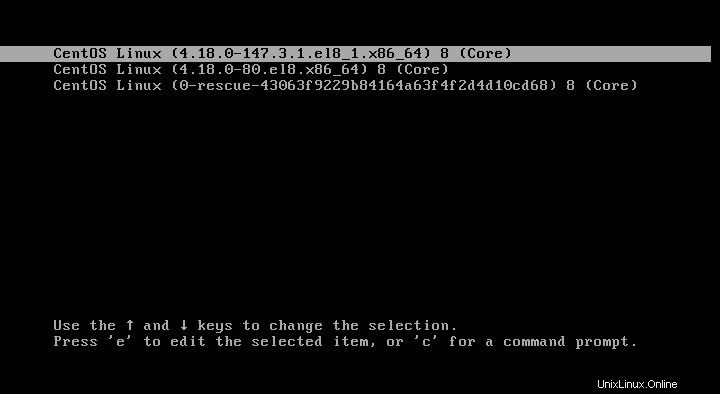
ステップ2: 次の画面に、カーネルのブートパラメータが表示されます。カーネルパラメータroを見つけます :
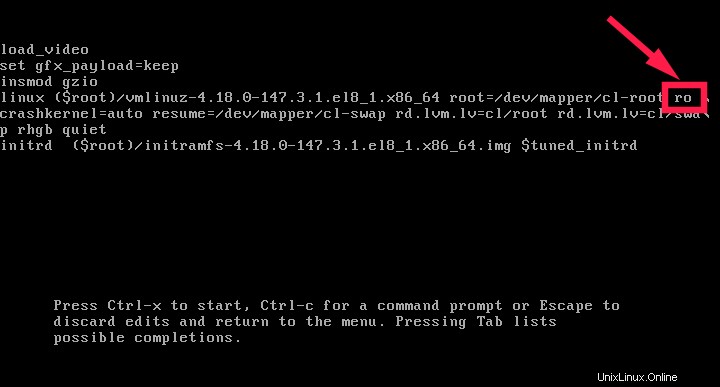
…そしてroを変更します rwへ パラメータを追加しますinit=/sysroot/bin/sh 以下に示すようにスペースで区切られています。これを簡単に言うと、 'ro'を置き換えます 'rw init=/sysroot/bin/sh'のパラメーター 。 "rw"の間のスペースに注意してください および「init=/sysroot ..."。
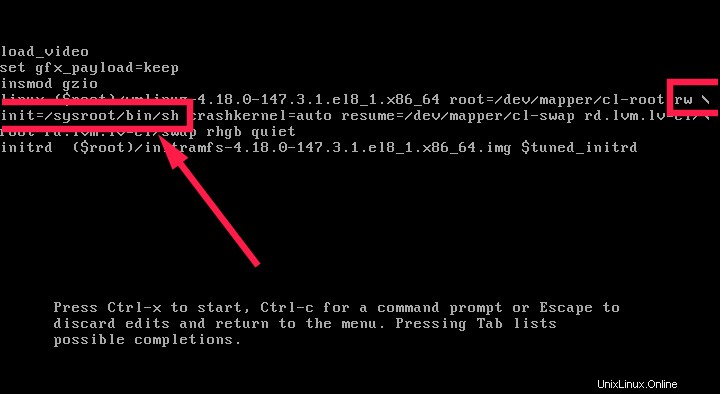
ステップ3: 上記のようにパラメータを変更した後、 Ctrl+xを押します。 緊急モード、つまりシングルユーザーモードに入る。
緊急モードから、次のコマンドを入力してルートをマウントします(/ )読み取り/書き込みモードのファイルシステム。
chroot /sysroot/
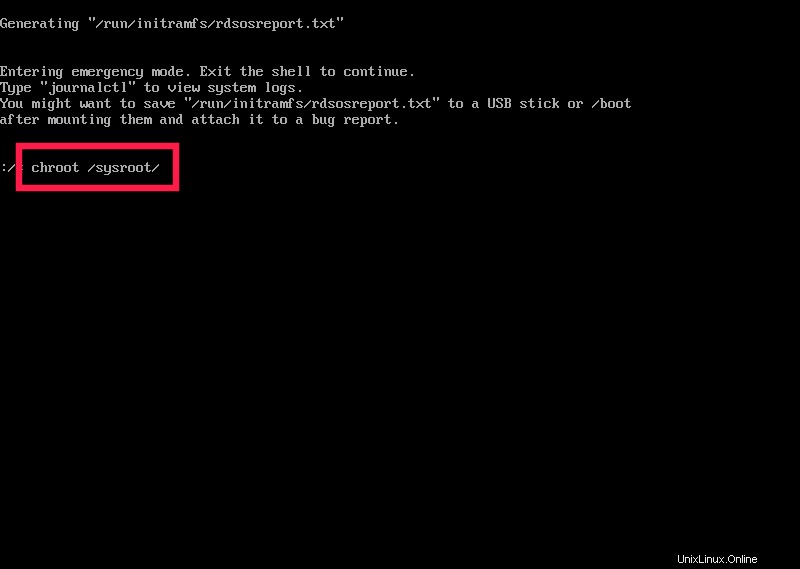
ステップ4: 次に、コマンドを使用してrootユーザーのパスワードを変更します。
passwd root
パスワードを2回入力します。数字と特殊文字を含む強力なパスワードを使用することをお勧めします。
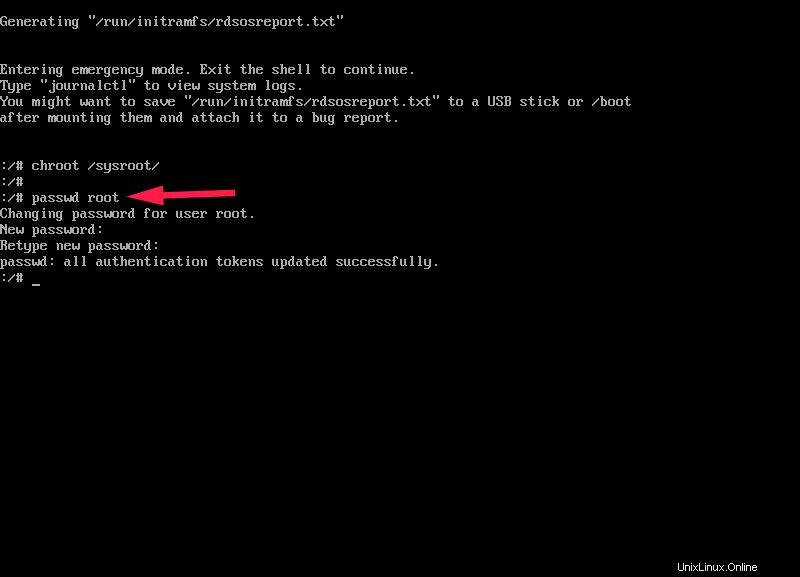
ステップ5: ルートパスワードを更新した後、次のコマンドを入力して、再起動時にSELinuxの再ラベル付けを有効にします:
touch /.autorelabel
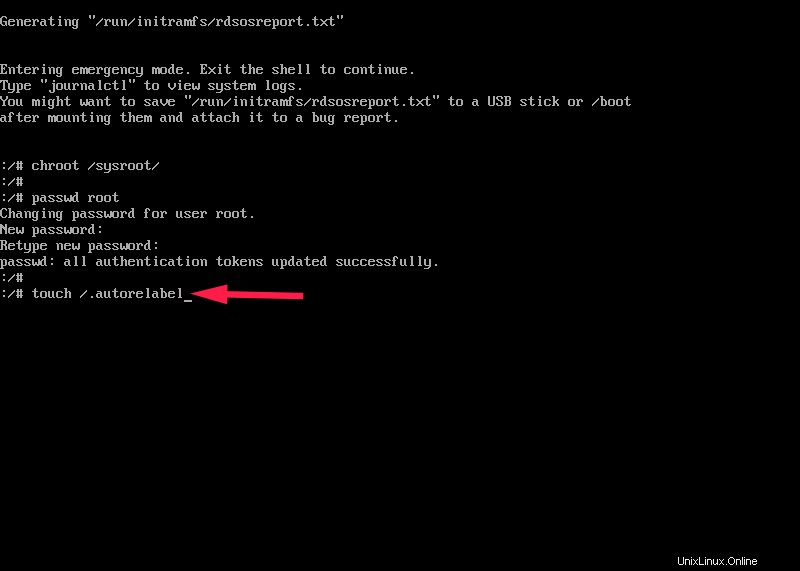
ステップ6: 最後に、次のコマンドを入力して変更を適用し、CentOSサーバーを通常モードで再起動します。
exit
reboot
SELinuxの再ラベル付けプロセスが完了するのを待ちます。ファイルシステムのサイズとハードドライブの速度によっては、時間がかかる場合があります。
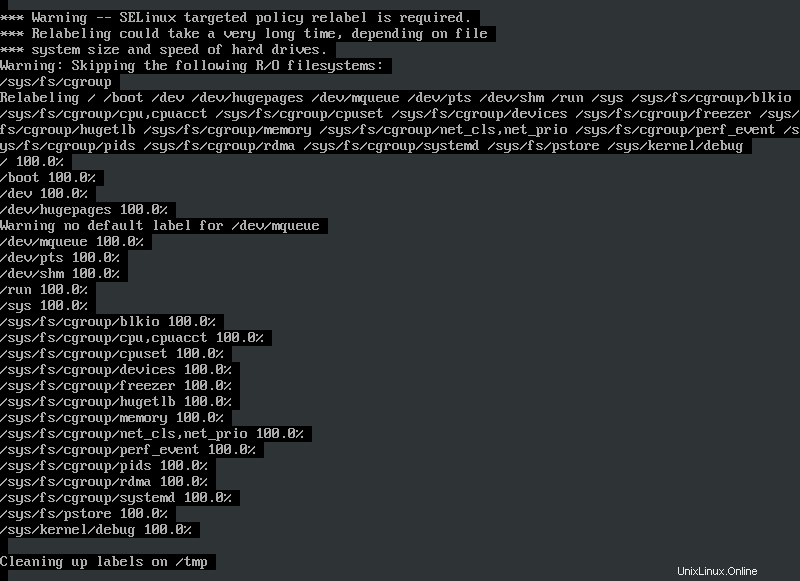
ステップ7: ファイルシステムの再ラベル付けが完了すると、新しいルートパスワードを使用してCentOS8サーバーにログインできます。

これで、CentOS 8、RHEL 8、およびAlmaLinux8やRockyLinux8などのクローンで忘れたルートパスワードをリセットする手順は完了です。
関連記事:
- Ubuntu20.04LTSでSudoパスワードをリセットする方法